Comment régler la luminosité de votre Apple Watch pour contrôler l'écran Apple
Miscellanea / / August 05, 2021
Si vous avez Apple Watch, vous vous demandez peut-être comment régler la luminosité de l'écran de votre Apple Watch. Oui, Apple vous permet de contrôler la luminosité de l'écran de votre Apple Watch. Il y avait deux méthodes principales pour régler la luminosité de l'Apple Watch, ce qui signifie que vous pouvez augmenter ou diminuer la luminosité en fonction de vos préférences.
Cependant, aujourd'hui, nous allons vous apprendre "Comment vous pouvez modifier la luminosité de l'écran de votre Apple Watch." Il y avait deux scénarios dans lesquels vous avez déjà connecté votre appareil à l'iPhone. D'un autre côté, votre montre Apple ne s'est encore connectée à aucun appareil. Vous pouvez passer directement à en fonction de votre situation, et les deux fonctionneront de la même manière.
Comment changer la luminosité de l'écran Apple sans iPhone?
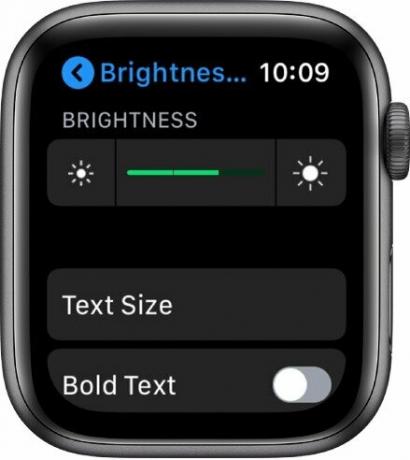
Tout d'abord, le réglage de l'appareil peut être différent en fonction de l'Apple Watch fonctionnant sur la version WatchOS. Voici les étapes suivantes.
- Faites défiler à l'aide de la touche Digital Crown sur votre appareil, puis recherchez l'icône d'engrenage, reportez-vous à l'application Paramètres.
- Ouvrez le "Réglage" app sur votre Apple Watch.
- Ensuite, dirigez-vous vers le "Affichage et luminosité" ou "Luminosité et texte."
(Ce menu de configuration peut être différent en fonction de votre WatchOS exécuté sur votre appareil.) - Vous trouverez ici les deux icônes, l'icône de gauche désigne une diminution de la luminosité et l'icône de droite indique d'augmenter la luminosité.
- En fonction de votre, Ajuster la luminosité sur la luminosité de l'écran de votre Apple Watch.
- De plus, vous pouvez utiliser le Dragger pour contrôler la luminosité ou Couronne numérique.
- Voilà, veuillez ajuster s’appliquera immédiatement sur l’écran de votre Apple Watch.
D'autre part, si vous souhaitez également modifier le texte, vous pouvez utiliser l'option Texte en gras. De plus, cela est dû au fait que seul le réglage de la luminosité ne peut pas vous offrir une expérience immersive. Probablement, comme changer le texte sur votre Apple Watch. En outre, vous pouvez activer l'option Texte gras pour le texte si vous rencontrez des difficultés lors de la lecture du texte.
Comment régler la luminosité de l'écran de l'Apple Watch à l'aide de l'iPhone?
Ce processus vous oblige à connecter votre appareil iPhone à votre Apple Watch. Alors que votre Apple Watch vous permet directement de vous ajuster en suivant les étapes suivantes.
- Vous commencez par lancer l'application «Apple Watch» sur votre iPhone.
- Sélectionnez ensuite le «menu d'options Ma montre», puis recherchez «Luminosité et taille du texte».
- Maintenant, choisissez "Luminosité et taille du texte".
- Ici, l'option de réglage de la luminosité apparaîtra, modifiez maintenant la luminosité de l'écran de votre Apple Watch en fonction de vos préférences.
- C'est tout, et le changement s'applique directement à votre Apple Watch en temps réel.
Nous avons partagé à la fois la méthode pour régler la luminosité de l'écran depuis l'Apple Watch et l'appareil iPhone. De même, la méthode a fait le même travail à la fin de manière transparente. Cette fonctionnalité est utile pour les paysages tels que l'extérieur, le besoin d'augmenter la luminosité et de réduire la luminosité pendant la nuit0. De plus, vous pouvez également utiliser le mode Table de nuit pour vous permettre de programmer la luminosité afin qu'elle s'assombrisse en conséquence. Si la batterie affecte potentiellement la batterie en fonction du réglage de la luminosité.
Espérons que cet article vous aide à régler la luminosité de votre iPhone, et nous pensons que vous avez réussi à apporter des modifications à l'écran de votre Apple Watch. Merci d'être avec nous, s'il y a une requête, partagez-la avec nous dans la section des commentaires ci-dessous.
Romeshwar est un journaliste technique, adoré par Lakhs. Merci pour de nombreux articles pour le site Web respecté du 4 avril 2019. Une opinion impartiale, des guides pratiques, fournir un contenu de qualité et informatif. Roar to Satisfait Vous avez faim de technologie.

![Comment installer Stock ROM sur Fly FS522 Cirrus 14 [Firmware File / Unbrick]](/f/5ab5c78effb91292bf37d37677bef4fb.jpg?width=288&height=384)

